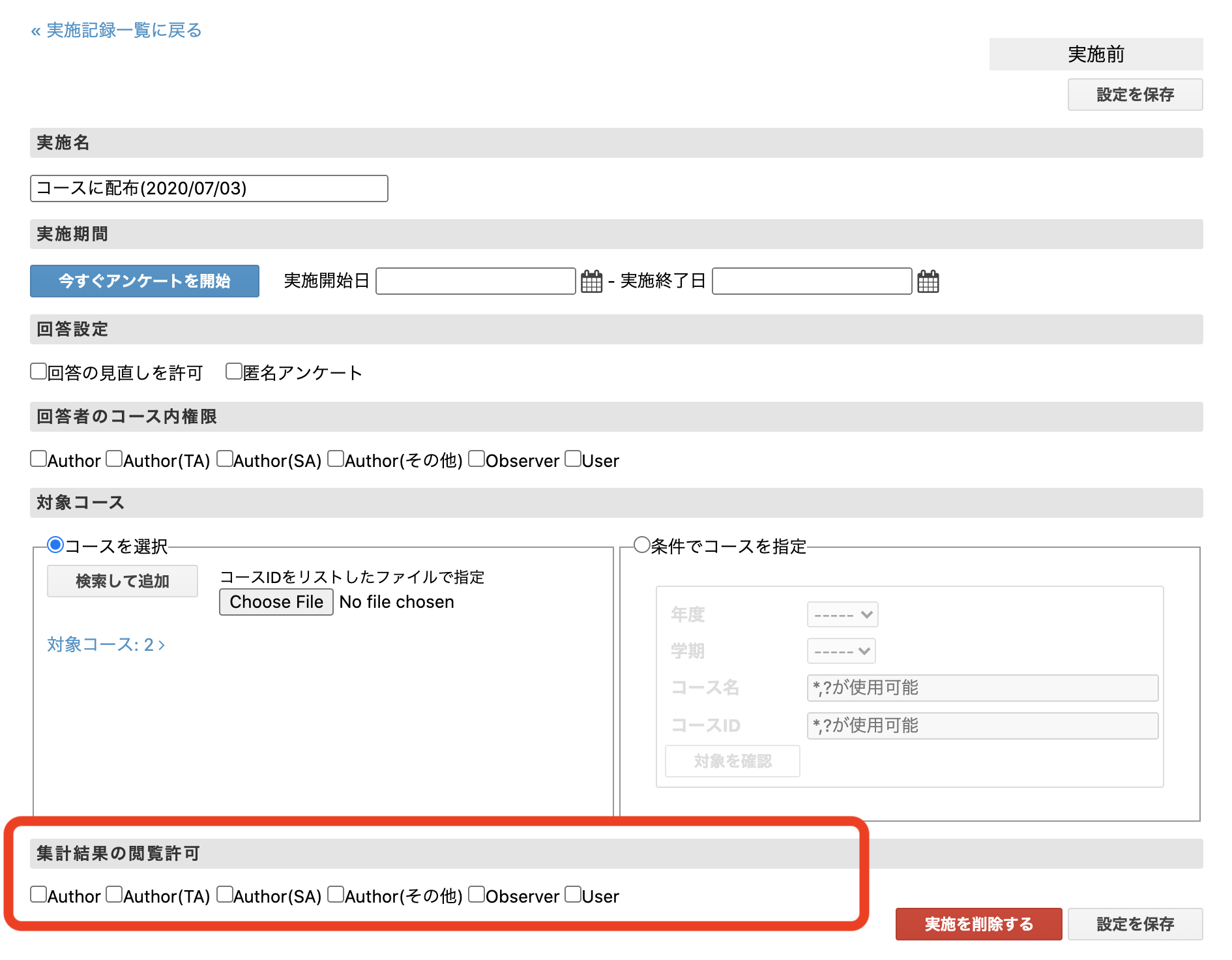集計結果公開
授業担当教員に、担当授業での集計結果を公開します。
公開設定
コースに配布した場合と組織に配布した場合で公開設定の方法が異なります。
組織に配布した場合
集計結果を閲覧するユーザは、組織で「集計結果の閲覧」権限を持っている必要があります。
アンケート配布設定画面を開き、集計結果公開期間を設定し、[設定を保存]ボタンをクリックします。
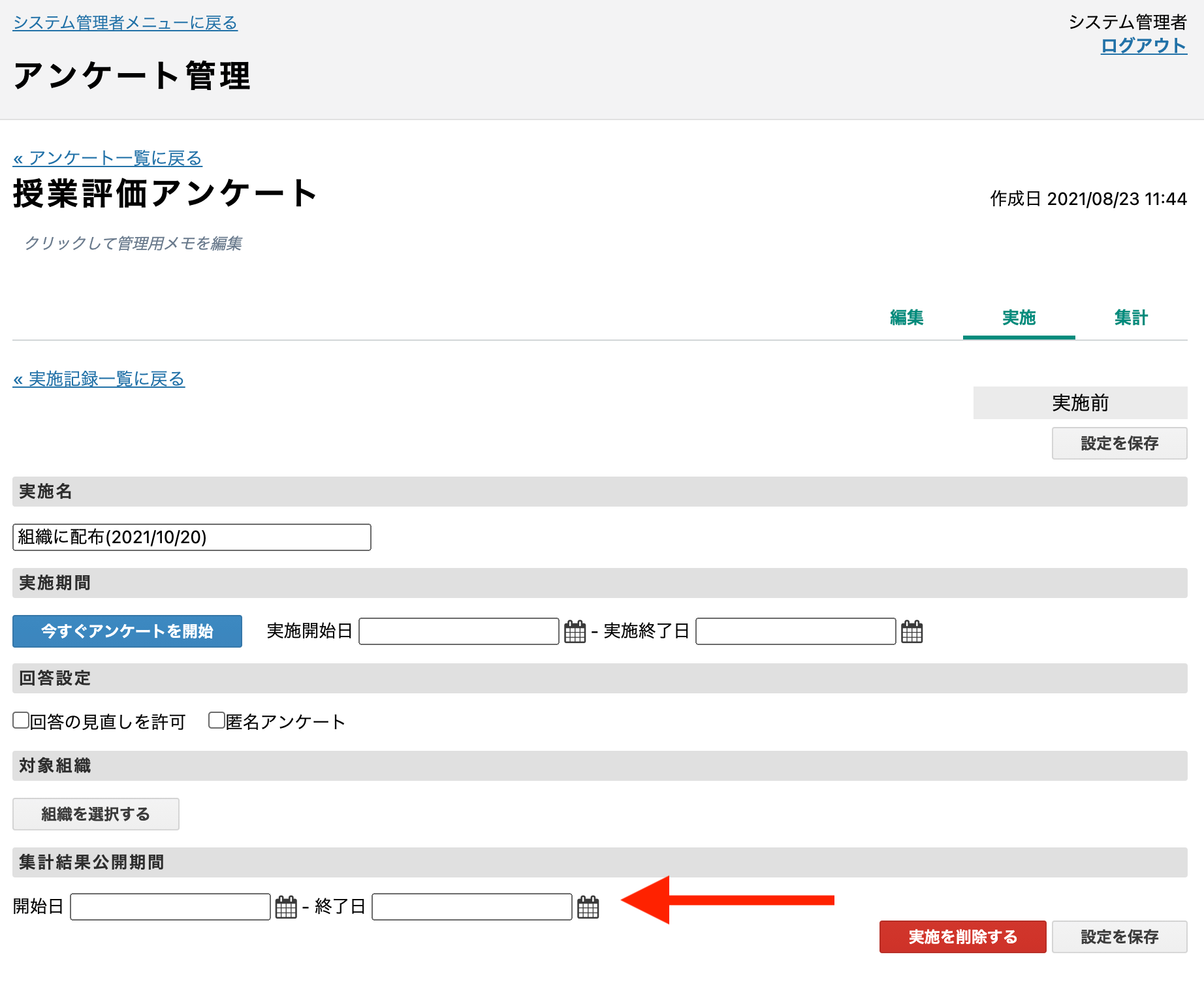
担当授業の集計結果確認
授業担当教員が、担当授業での集計結果を確認できます。
|
集計結果画面では、アンケート実施終了前は対象人数と未回答者数のみ確認できます。 実施終了後、集計結果確認と集計結果エクスポートを行うことができるようになります。 |
| プラグインオプションのTEACHERS_CAN_ACCESS_TO_RESULTS_WHILE_SURVEY_IS_IN_PROGRESSをOnにすることで、実施終了を待たずに授業担当教員が集計結果の確認ができるようになります。 |
-
WebClassにログインします。
-
メニューから「アンケート」>「アンケート集計結果」をクリックします。
-
アンケート一覧が表示されます。確認したい授業を選択してクリックします。
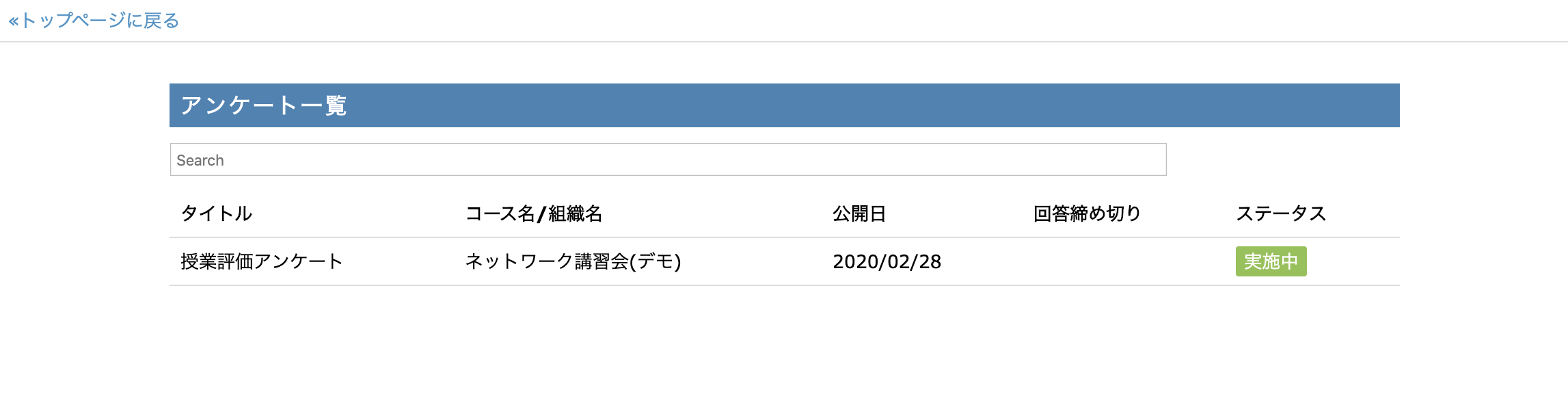
-
担当授業の集計結果が確認できます。
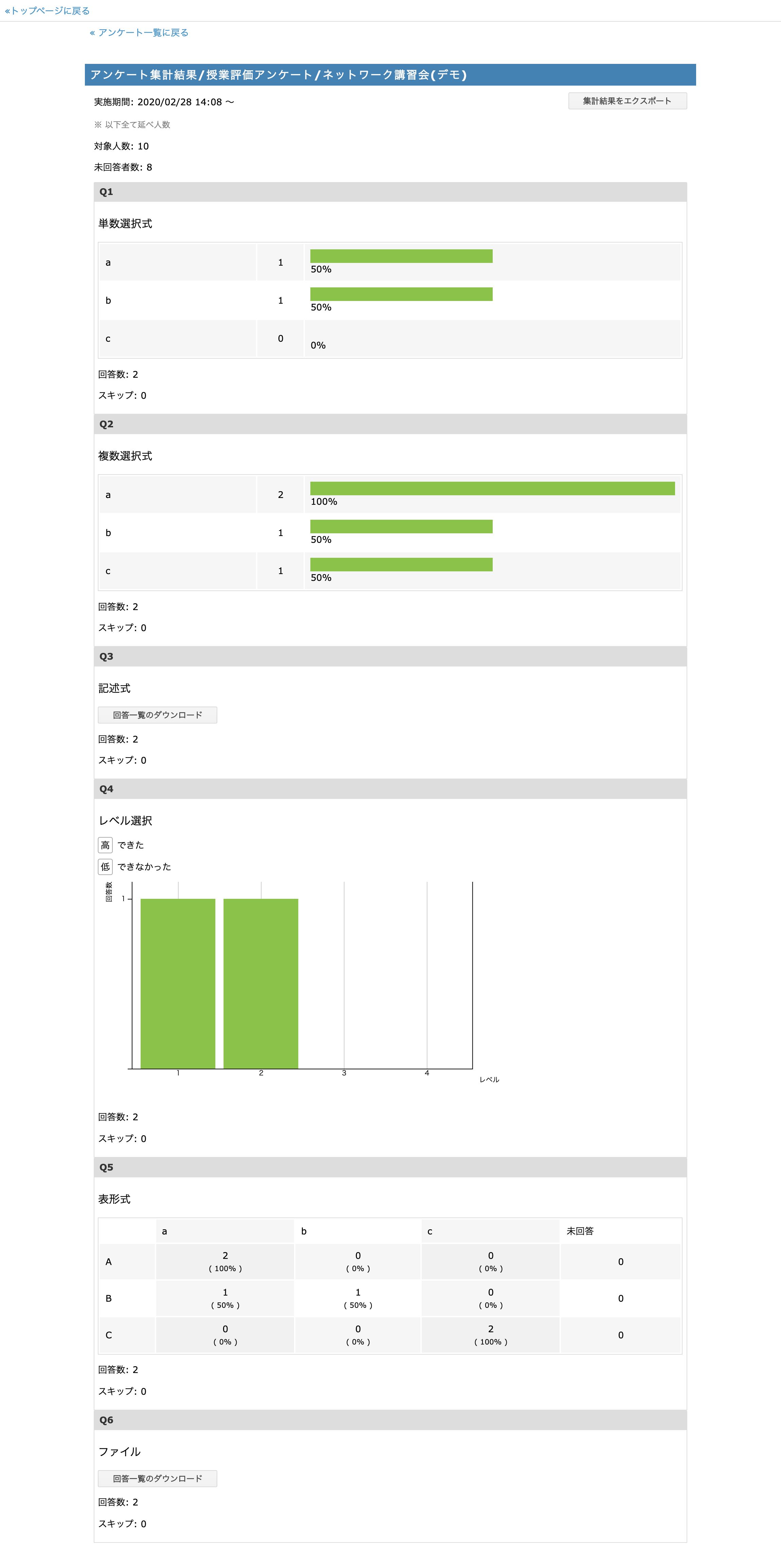
[集計結果をエクスポート]ボタンをクリックすると、集計結果がダウンロードできます。各選択肢を選択した人数、ファイル、記述式への回答が含まれます。 サンプル
| この画面上やエクスポートできるファイルからは、回答者のIDや名前を確認することはできません。 |